Hirdetés
Lehet, hogy nem jött rá, de iPhone-jának alapvető támogatása van az iOS-be épített .ZIP fájlok számára. Ha azonban bonyolultabb műveleteket szeretne végrehajtani, például fájlok tömörítését, akkor foglalkoznia kell a következővel jelszóval védett archívumok, vagy .ZIP fájlok feltöltése a felhőalapú tárolási szolgáltatásokba, akkor szüksége lesz egy harmadik féltől származó alkalmazás.
Fizet is, ha többet akar tudni csinálni a .ZIP fájlokkal, különösen, ha azok közös irodai dokumentumokat vagy képregény fájlok Szereted a képregényeket? Ez az online útmutató az Ön számára!Ez az útmutató elmagyarázza, hogyan lehet ingyenesen és legálisan letöltni képregényeket, hol vásárolhat ingyenes képregényeket, és miként is beolvashatja a már birtokolt képregények biztonsági másolatát. Olvass tovább más alkalmazásokkal használni szeretne. Noha a támogatás nem olyan jó, használhat is .RAR, .TAR és .7Z Fájlok kibontása a ZIP, RAR, 7z és más általános archívumokbólTalálkoztál valaha egy .rar fájllal, és azon tűnődött, hogyan lehet azt megnyitni? Szerencsére a ZIP fájlok és más tömörített archívumok kezelése egyszerű a megfelelő eszközökkel. Itt van, amit tudnod kell. Olvass tovább archívumok iOS rendszeren.
.ZIP fájlok és iOS
Előfordulhat, hogy iOS-en lévő .ZIP fájlokkal találkozol egy e-mailben, az Üzenetek alkalmazáson keresztül, vagy akár akkor is fájlok átvitele Mac-ről az AirDrop-on keresztül Az AirDrop nem működik? Hibaelhárítás a fájlátviteli problémákkal kapcsolatbanGondjai vannak az AirDrop-tal? Megvizsgálhatjuk az összes rendelkezésre álló lehetőséget. Olvass tovább . Megoszthatja őket felhőszolgáltatásokon (ideértve az iCloud Drive-ot), és egyes szoftverek, például képregényolvasók vagy zenei alkotó alkalmazások Az iPad, mint zenei produkciós eszköz rövid áttekintéseAnnak eldöntésekor, hogy indokolható-ea táblagép vásárlása, a „zenei produkció” ritkán veszi figyelembe a döntéshozatali folyamatot - de ennek meg kell lennie. Olvass tovább használja őket tartalom importálásához.
Az archívumok is nagyszerű módja annak, hogy több fájlt áthelyezhessenek egy átvitel során, legyen szó képekről, PDF fájlokról vagy dokumentumokról, amelyekkel dolgoznia kell. De ezeknek a fájloknak az iOS támogatása alapvető, és a legjobb esetben csak olvasható. Ha megérinti a .ZIP archívumot a Levelek vagy Üzenetek alkalmazásban, elindítja a Gyorsnézetet, ahol bizonyos fájlokat tekinthet meg, beleértve képeket, PDF-dokumentumokat és akár Excel-táblázatokat is.
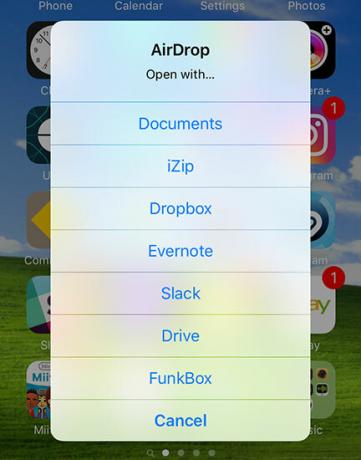
Ha többet szeretne megtenni az archivált fájljaival, akkor külső gyártó alkalmazásához kell fordulnia. Néhány módon nyithatja meg az archívumot egy másik választott alkalmazásban:
- Ha a Posta vagy üzenetek alkalmazáshoz érintse meg az archívumot annak megnyitásához, majd érintse meg a képernyő jobb felső részén található „Megosztás” gombot. Innentől választhat egy másik alkalmazást, és a fájl átkerül.
- Ha használ Földre száll, akkor megkérdezi, mit szeretne tenni a fájllal, miután sikeresen átvitte az eszközére. Ha eltalálsz Megszünteti ezt megsemmisítik.
- Harmadik féltől származó alkalmazások, például Dropbox vagy Google Drive megjelenítheti egy archív fájl tartalmát (és egyesek kicsomagolják az Ön számára), és a legtöbb részükben hozzáférést biztosít a „Megosztás” gombhoz vagy egy másik alkalmazás „Megnyitás… -ben” opcióját.
- Ha böngészés közben találkozik egy archívummal Szafari, akkor az „Open in…” opciót kell használnia, mivel a Gyorsnézet szolgáltatás itt nem működik.
Harmadik féltől származó alkalmazások használata
Noha a Gyorskeresés hasznos egy táblázatkezelő vagy dokumentumfájl gyors ellenőrzéséhez, ez nem teszi lehetővé a fájlok kibontását vagy azok módosítását. Nem is hozhat létre .ZIP-archívumot natív módon az iOS rendszeren, tehát ha el akar dobni dokumentumokat és képeket együtt, majd elküldi őket egy barátjának vagy a felhőalapú tárolónak, többre van szüksége nagy teljesítményű alkalmazás.
Az alábbiak olyan eszközöket tartalmaznak, amelyek lehetővé teszik homályosabb formátumok, például .RAR, .TAR és .7Z, valamint jelszóval védett archívumok megnyitását. Sokan közvetlenül kapcsolódnak a felhőalapú szolgáltatásokhoz, lehetővé téve a fájlok gyorsabb feltöltését és letöltését, mint az egyes alkalmazások használata. A legtöbbnek sokféle sokoldalú dokumentum-olvasási képessége is van, mint például a nagy sorozat megnyitása fájltípusokat, nyomtasson dokumentumokat, csatoljon fájlokat egy meglévő archívumhoz, nevezze át és tárolja a fájljait felhasználás céljából máshol.
A Readdle alkalmazásfejlesztő felelős az ott működő jobban fókuszált iOS-alkalmazásokért (mint az 5. naptár 7 USD egy naptáralkalmazásért? A 5. naptár valóban megéri?Az Apple nagyon jó munkát végzett az iOS alapértelmezett naptár alkalmazásával, így 7 dollár fizetése a 5. naptárért kissé őrültnek tűnhet ... Olvass tovább ) és a Documents 5 az egyik ingyenes ajánlatuk. Nincs alkalmazáson belüli vásárlás, amely frissíti az alkalmazást profi verzióra, és nincs előfizetés a hiányzó funkciók feloldásához. Az alkalmazás lehetővé teszi .ZIP-archívumok tárolását és kicsomagolását, majd a fájlokon belül más dolgok elvégzését.
Azta! Most támogatom # iPhone6s és # 3DTouch? Az App Store-ban elért véleményét nagyra értékelik http://t.co/JlBPLbY0Xtpic.twitter.com/ZccwtTtj6Q
- DocumentsApp (@DocumentsApp) 2015. október 1
A fájlok előnézete ott található az alkalmazásban, elküldheti azokat más alkalmazásokra, mentheti a képeket a Kamera tekercsébe, vagy rendezheti és tárolhatja azokat ott a készüléken. Kiváló támogatás a fájlok feltöltésére a távoli szerverek hatalmas választékára, ideértve az FTP-kiszolgálókat, a fő felhőalapú szolgáltatásokat és a SMB hálózati megosztások Könnyen megoszthatja a fájlokat a Windows 7, 8 és a Mac OS X közöttA platformok közötti fájlmegosztás bonyolultnak hangzik, de ennek nem kell lennie. Így lehet beszerezni egy PC-t és egy Mac-et fájlok megosztására. Olvass tovább . Letölthet fájlokat közvetlenül a Dropboxból és a Google Drive-ból, vagy használhatja a Wi-Fi fájlátvitelt az archívumok megragadásához.
Ha csak az olvasási hozzáférésre van szüksége az archívumok kezeléséhez, a bejövő .ZIP fájlok kicsomagolásához vagy a fájlok másutt történő feltöltéséhez, a Documents 5 lehetővé teszi, hogy ingyenesen elvégezze.
A teljesen ingyenes alkalmazás, a zip rar eszköz olyan szolgáltatások teljes készletét kínálja, amelyeket elvár, hogy lát egy fizetett ajánlatból. Ez magában foglalja a Dropbox és a Box felhőszolgáltatások támogatását, a Wi-Fi fájlok átvitelét a helyi hálózaton keresztül, és még enyhén homályosabb archívumokat is kezel, például a .RAR és .7Z fájlokat.
Mivel az alkalmazás fájlkezelőként is működik, felhasználhatja az importált fájlok másolására .ZIP fájlokba történő tömörítésére.

Az alkalmazás nem támogatja a jelszóval védett archívumokat, és nem érhető el olyan réteggel, amelyre a fizetett alkalmazásoktól elvárja. De ez egy funkcionális szoftver, amely a legtöbb felhasználó számára megfelel, és a fejlesztő továbbra is aktívan karbantartja.
Érdemes megjegyezni néhány hozzáadott rést, például az alkalmazás hozzáférési kódjának lezárásának képessége, a fájlok elrejtésének titkos mappájához való hozzáférés és számos dokumentumformátum támogatása.
A GoodReader éppen olyan, mint a Documents 5, az olvasási hozzáférés és a fájlképesség szempontjából, de lehetővé teszi a fájlok tömörítését és a saját archívumok létrehozását ott is az alkalmazásban. Az archívum műveletei nem ennek középpontjában állnak, és egy sokoldalú szoftver, sokféle felhasználással, alig 5 dollárba kerülve.
A GoodReader nyilvánvalóan képes pic.twitter.com/zfOrUuaya4
- Mehdi Shibahara (@MehdiShibahara) 2016. május 31
A GoodReader valóban kiválóan működik a dokumentumkezelés, különösen a PDF-feliratok, a szerkesztés és az aláírás szempontjából.
Nagyon sok feltöltési és letöltési célállomást érhet el, amely lehetővé teszi a rengeteg fájl, háttér kényelmes kezelését szinkronizálás távoli szerverekkel, és néhány speciális szolgáltatás, például a Bluetooth pedálokkal való kompatibilitás - ideális azoknak a zenészeknek, akik a oldalt.
A listán az utolsó két alkalmazás jellemzői szempontjából végül nagyon hasonló, és mindkettő ingyenes és fizetett opcióval rendelkezik. Az iZip ingyenes verziója meglepően teljes értékű, lehetővé téve archívumok létrehozását importált fájlokból fájlokat, kinyomtathatja a jelszóval védett archívumokat, és kezelheti a dokumentumformátumok széles skáláját - ahogy te tette volna számíthat.
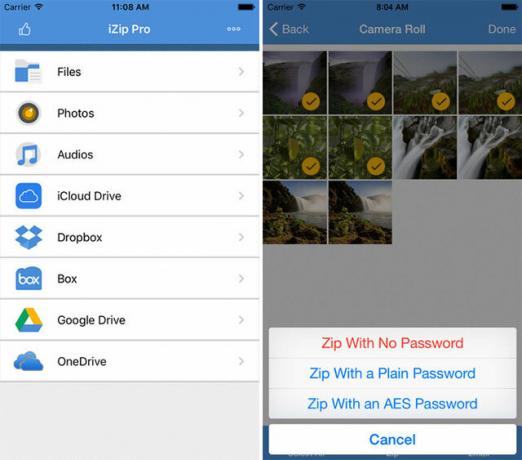
Ha hajlandó részt venni a Pro alkalmazásban, akkor csatlakoztathatja az felhőalapú szolgáltatást az alkalmazáson belül, amely lehetővé teszi a letöltést és a letöltést kevesebb idő alatt kezelheti az archívumokat, mint ahogyan egyébként képes lenne, a hivatalos Dropbox vagy a Google Drive használatával (és így tovább) alkalmazásokat.
A 4 dollár átadásával közvetlenül feltölthet és jelszóval védett archívumokat is létrehozhat.
Csakúgy, mint az iZip, a WinZip lenyűgöző szabad lehetőségekkel rendelkezik, beleértve az archívumok megnyitását és létrehozását, a benne tárolt fájlok kezelését és a dokumentumformátumok előnézetét.
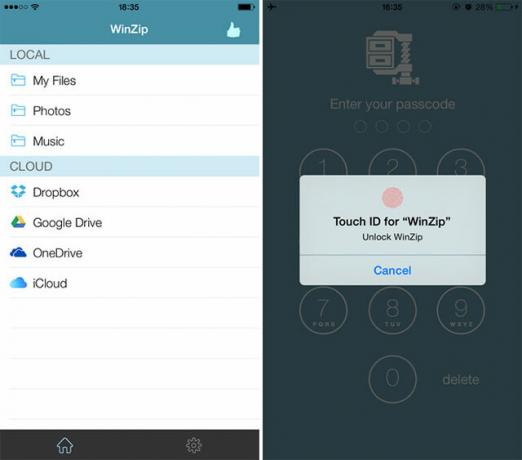
Az 5 dolláros Pro verzió támogatja a közvetlen felhőszolgáltatási kapcsolatok gyors hozzáférést, valamint a felhőtárolóban tárolt fájlok néhány érintéssel történő tömörítését.
Együttműködés az archívumokkal
Ez csak a jéghegy csúcsa az iOS-n elérhető archív segédprogramok szempontjából, ám ezek jellemzői egy idő után inkább elmosódnak egymással. Más alkalmazások integrálhatják az archívumkezelést más funkciókkal, de az iZip és a WinZip mindent megtesz annak szempontjából, hogy mit tehet a .ZIP fájlokkal az Apple mobil platformján.
Érdemes azt is megvizsgálni, hogy a már használt alkalmazások tartalmaznak-e archívumkezelést, valószínűleg sok dokumentumolvasó kínál A legalább olvasáshoz való hozzáférés és néhány hasonló eszköz, például a fájlátviteli segédprogram, az Átvitel [már nem érhető el], lehetővé teszi az egyenlőtlenségeket több.
Rendszeresen használ archív fájlokat iOS rendszeren? Az alábbi megjegyzésekben tudassa velünk.
Tim egy szabadúszó író, aki Melbourne-ben, Ausztráliában él. Követed őt a Twitteren.


